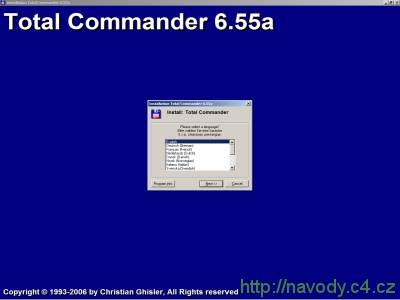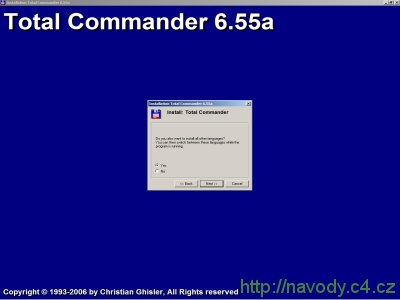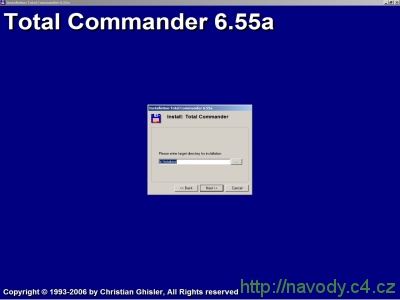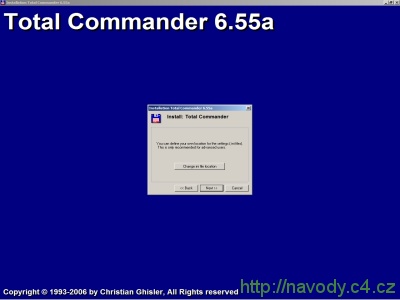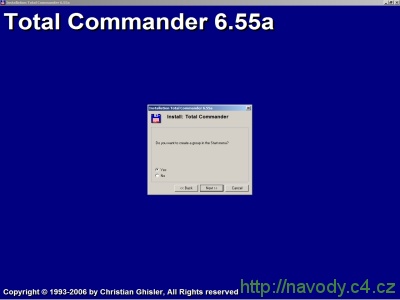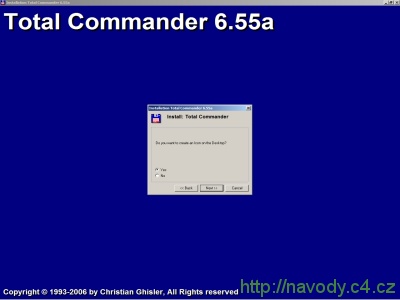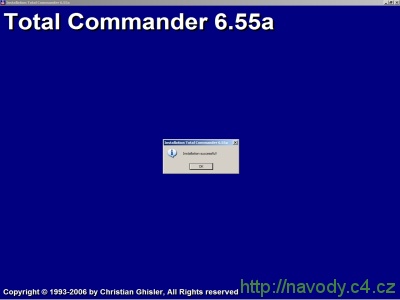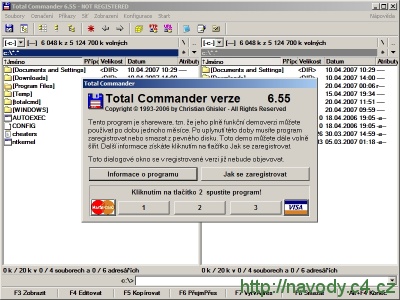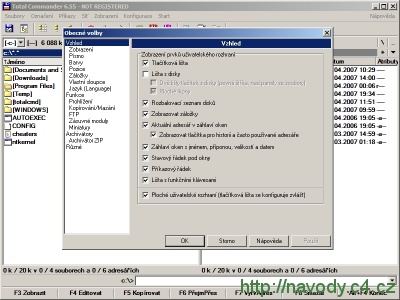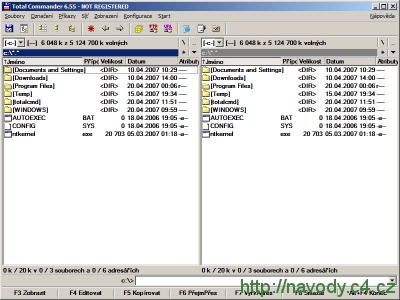Total Commander - Instalace
Návody pro C4
Total Commander je populární souborový manažer (náhrada klasického průzkumníka z Windows) s mnoha užitečnými funkcemi a vlastnostmi. Výborná přehlednost, rychlá práce se soubory, jejich prohlížení, široká podpora jazyků, manipulace s archivovanými soubory (ZIP, ARJ, LZH, RAR, UC2, TAR, GZ, CAB, ACE, ..), podpora modulů a v neposlední řadě skvělý FTP klient, dělá z tohoto manažeru téměř bezkonkurenční produkt.
Příprava na instalaci
Stažení programu
Nejdříve si stáhněte aktuální verzi Total Commanderu.
Instalace
Krok 1 - Výběr jazyka
Spusťte instalační program. Nyní jste se dostali na obrazovku s výběrem jazyků. Je pouze na vás, jaký jazyk preferujete - podpora češtiny je samozřejmostí. Proveďte výběr a kliknutím na tlačítko "Next" se přesuňte k dalšímu kroku instalace.
Krok 2 - Výběr instalace ostatních jazyků (mimo zvoleného)
V dalším kroku se vás instalační program zeptá, zdali chcete instalovat i ostatní jazyky kromě zvoleného v předchozím kroku (v průběhu spuštěného programu Total Commander můžete preferovaný jazyk kdykoli změnit). Je na vás, jestli tuto možnost využijete, toto nastavení nemá vliv na běh programu. Zvolte "Yes" (Ano) či "No" (Ne) a klikněte na "Next".
Krok 3 - Volba cílového adresáře pro instalaci
V tomto kroku pokračujte volbou instalačního adresáře. Vyberte si, kam se má program instalovat, a pokračujte dále kliknutím na "Next".
Krok 4 - Výběr umístění konfiguračního souboru
Dalším krokem instalace je obrazovka s výběrem umístění konfiguračního souboru. Zde nemusíte nic měnit, klikněte pouze na "Next" a přesuňte se na další krok.
Krok 5 - Možnost vytvoření zástupce v nabídce "Start"
V této části instalace si zvolte, zdali má instalátor vytvořit programovou skupinu v nabídce "Start" (Start - Programy - ...). Je pouze na vás, zdali chcete mít rychlý přístup k zástupci programu v nabídce "Start". Na běh programu nemá tato volba vliv - proveďte ji a přesuňte se dále kliknutím na "Next".
Krok 6 - Možnost vytvoření ikony programu na pracovní ploše
Zde máte možnost určit, zdali chcete mít zástupce programu na pracovní ploše. Opět tato volba nemá vliv na běh programu a je na vás, jak zvolíte. Klikněte na "Next".
Krok 7 - Samotná instalace programu a její zakončení
V tomto kroku se program nainstaluje na váš pevný disk do cílové složky (kterou jsme zvolili v kroku 3) a program vám oznámí hláškou "Installation successful!", že byl úspěšně nainstalován.
Hotovo
Tímto je instalace dokončena. Nyní se přesuňte ke spuštění programu. Pokud chcete využívat FTP přenosy, přečtěte si návod Total Commander - FTP klient.
Spuštění programu Total Commander
Spusťte program kliknutím na ikonu zástupce na vaší pracovní ploše, či na zástupce v nabídce "Start - Programy - Total Commander - Total Commander 32" (záleží, jak jste učinili výběr v krocích 5 a 6). Zobrazí se vám okno s informacemi o licenci programu a pravidlech jeho používání, zde klikněte na číslo dle nabídky. Následně se zobrazí okno s předvolbami programu Total Commander, kde si můžete přizpůsobit program k obrazu svému a provést mnoho nastavení. Poté se vám zobrazí pracovní prostředí programu Total Commander, kde můžete jednoduše a spolehlivě pracovat se soubory na vašem disku. V tomto souborovém manažeru můžete spravovat vaše disky, soubory na nich uložené, spravovat vaše FTP připojení, provádět kompresi a dekompresi souborů a jednoduše máte výborný přehled, co se na vašich pevných discích nachází.
Související odkazy
- http://www.ghisler.com/ - oficiální stránka produktu
- http://www.total-commander.cz/ - česká stránka programu Total Commander
Diskuzní fórum pro článek Total Commander - Instalace
Nové diskuzní téma můžete založit v sekci FTP klienti.
| Témata | Reakce | Poslední příspěvek |
|---|---|---|
| Total Commander - hromadné přejmenování souborů | 2 | 07.04.2010 23:43 |
Kompletní výpis diskuzních témat pro článek Total Commander - Instalace
Změny a kontroly
K dispozici je kompletní přehled všech změn a kontrol v tomto návodu.
Total Commander - Instalace
| Ověřeno pro: | Total Commander - Instalace 6.55a |
| Publikace: | 18.7.2007 |
| Přehled změn a kontrol | |
Diskuzní fórum
- Webové aplikace
- Tvorba web stránek
- PHP, MySQL